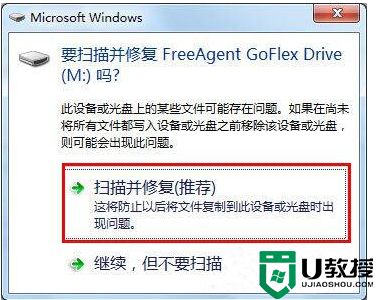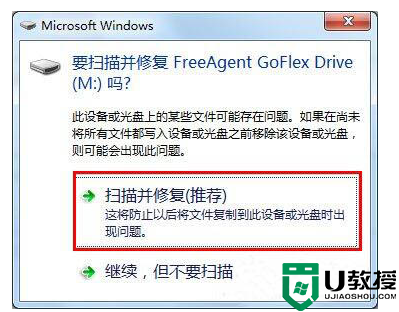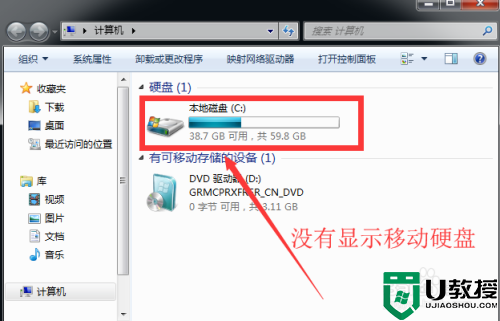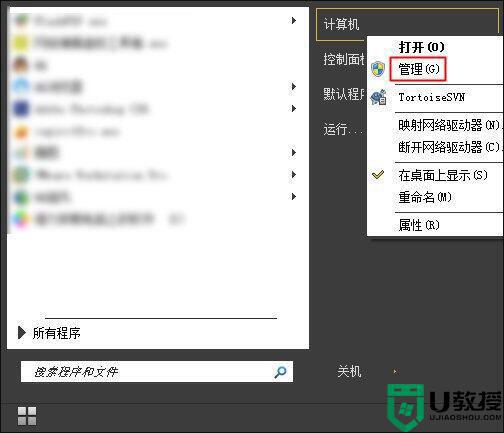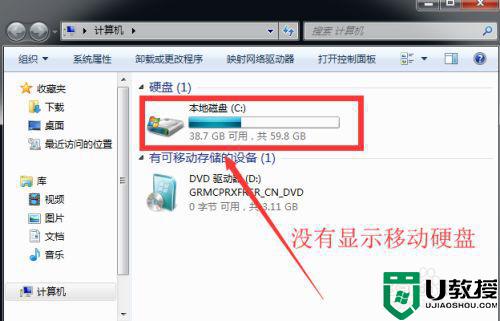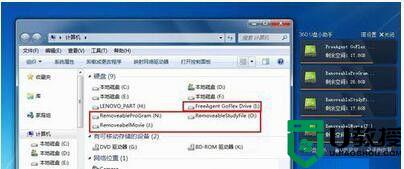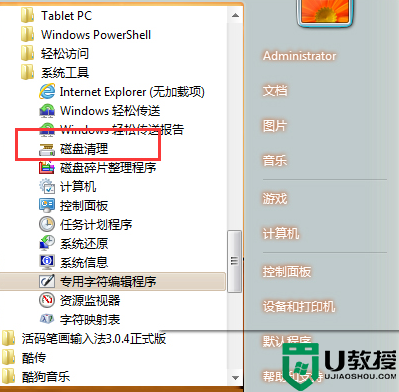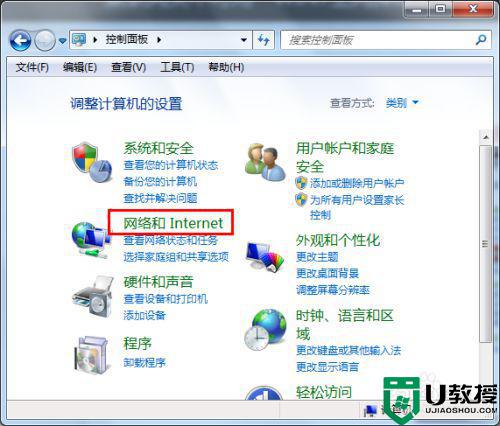w7可移动磁盘不显示怎么办 w7电脑不显示可移动磁盘处理方法
时间:2021-03-12作者:xinxin
有些用户由于使用的win7电脑内存较少的缘故,就需要将平时一些文件存放到可移动硬盘中,同时也能充当数据的传输,不过最近有用户的win7系统连接可移动硬盘之后却总是不显示了,那么w7可移动磁盘不显示怎么办呢?下面小编就来教大家w7电脑不显示可移动磁盘处理方法。
推荐下载:win7旗舰版安装包
具体方法:
1、如果遇到移动硬盘无法显示的情况,我们首先检查线是否有问题,确认指示灯是否亮等,如果确认都没问题,那请看下一步。
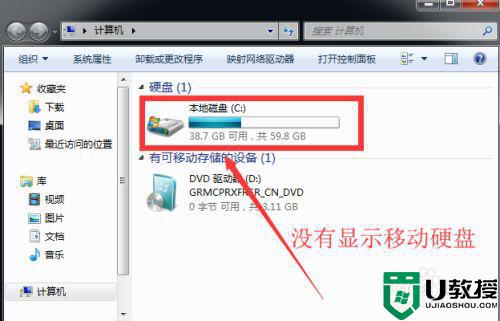
2、右键【计算机】,选择【管理】进去
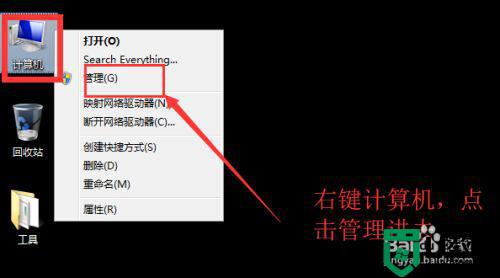
3、弹【管理】界面,点击【磁盘管理】
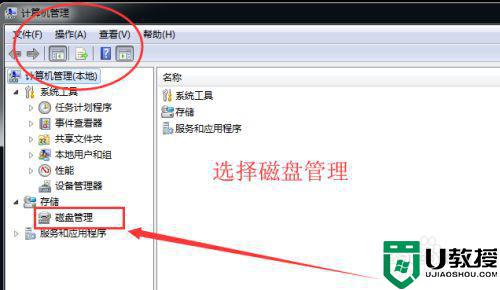
4、进到磁盘管理界面,一般可以看到硬盘情况,如果这里都没有只能说明硬盘坏掉了。如果确实有显示,那就右键【更改驱动器号和路径】
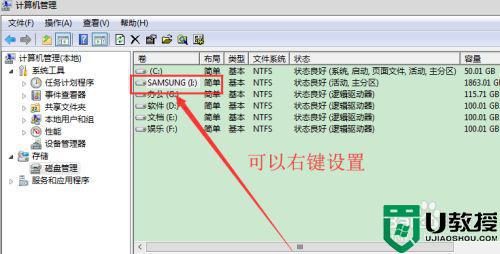
5、进到【更改驱动器号和路径】界面,点击更换一个盘符
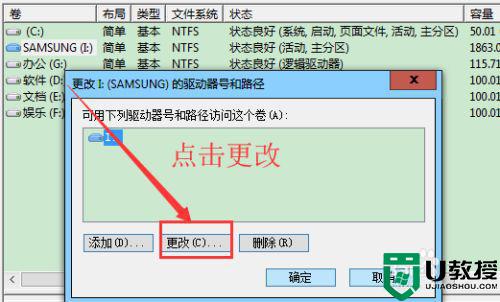
6、选择好后,点击确定,然后按【windows键】+【E键】回到资源管理器界面查看是否有显示。
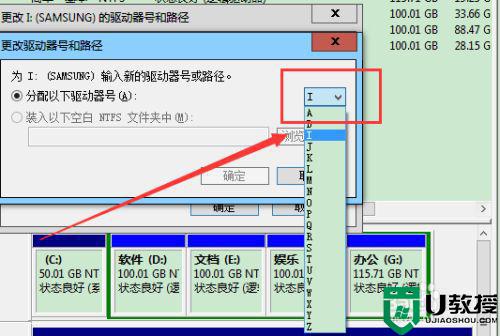
以上就是小编告诉大家的w7电脑不显示可移动磁盘处理方法了,碰到同样情况的朋友们赶紧参照小编的方法来处理吧,希望能够对大家有所帮助。
相关教程:
win7不显示桌面